- 首先到微软下载远程桌面连接工具,地址如下:
https://www.microsoft.com/zh-cn/download/details.aspx?id=21296
- 下载后安装到自己的mac电脑。安装好后在程序坞中的快捷图标如下

- 点击打开,会显示输入远程地址的界面,输入后点击连接会到输入用户名密码的界面,如果远程电脑或者windows服务器已经配置了相应的策略,那么就能直接连接到远程桌面了。如果没有,则会提示

- 如果出现了上面的错误提示,首先检查自己的mac电脑有没有未我们的远程桌面连接软件配置权限,到设置中,找到安全性与隐私-》防火墙-》左下角解锁设置-》防火墙选项-》将远程桌面连接软件添加到配置中并且允许。
- 如果上面的配置好了但是还是出现证书错误的提示。那问题就在远程电脑那边了。需要为windows电脑配置相应的远程控制策略。具体操作如下:
1)进入到远程电脑使用快捷键win+R打开运行指令工具
2)在文本框中输入指令gpedit.msc并回车进入本地策略编辑器窗口。
3)依次找到 计算机配置》管理模板》windows组件》远程桌面服务》远程桌面会话主机》安全》远程(RDP)连接要求使用指定的安全层。然后双击打开,在弹出的窗口中做下图中的配置
配置好后点击应用即可。
- 配置好了上面两项,回到我们的mac电脑,就能链接到远程windows电脑桌面了
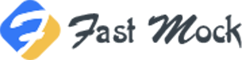

评论 (0)